Groups 700D User Manual

I
Manuale d’uso
User’s manual
Groups 700D
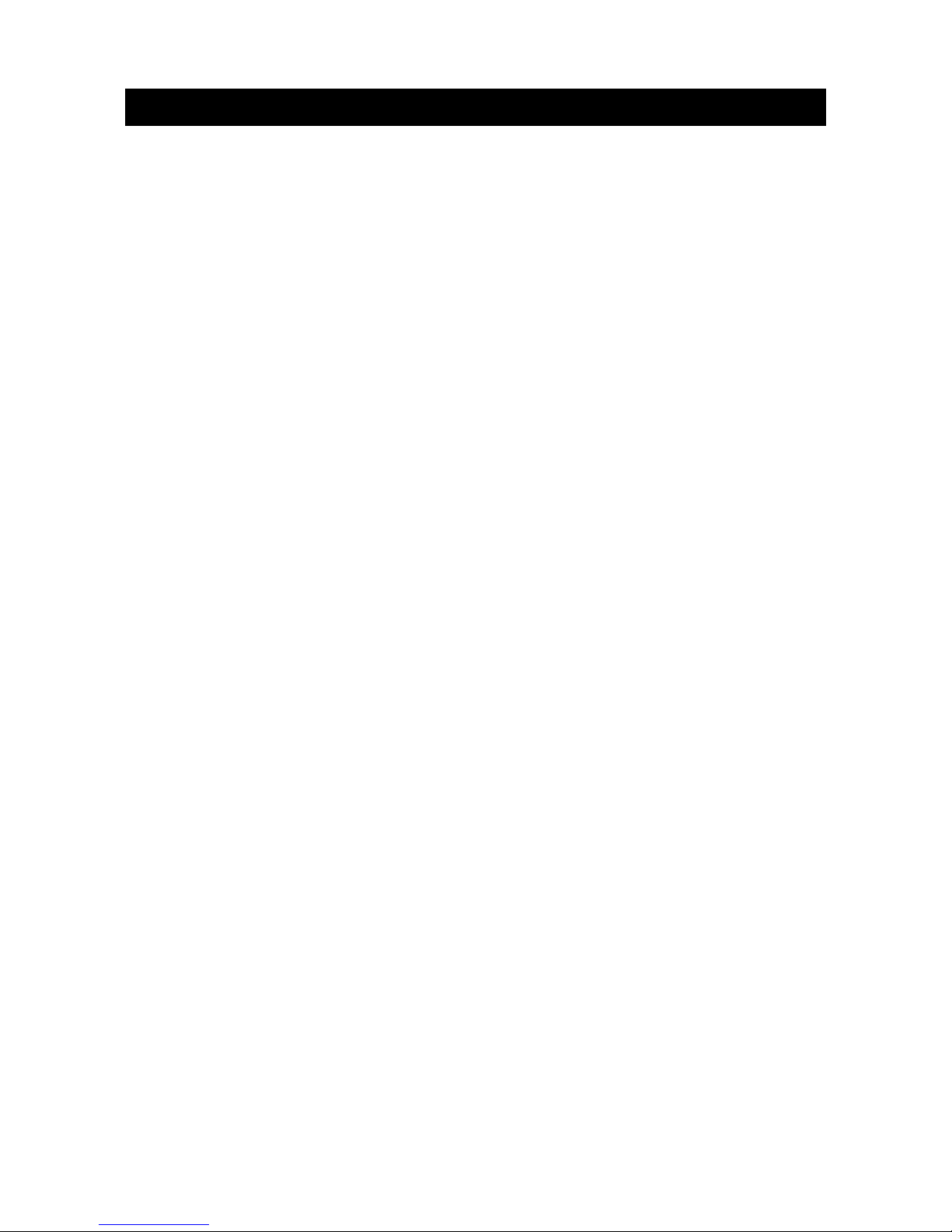
II
ISTRUZIONI DI SICUREZZA
Conservare il presente manuale in un posto sicuro
ATTENZIONE: Questo manuale contiene importanti istruzioni che possono
servire per l’installazione e la manutenzione dell’UPS e delle batterie.
ATTENZIONE: Verificare che l’ambiente dove viene installato l’ UPS si a
conforme alle caratteristiche ambientali richieste
PERICOLO: Non aprire l’UPS. Questa operazione deve essere effettuata solo
da personale addestrato.
PERICOLO: Non buttare le batterie nel fuoco, possono esplodere.
PERICOLO: Non aprire le batterie perchè contengono sostanze tossiche e
nocive per la pelle e gli occhi.
PERICOLO: Le batterie sono un generatore d’energia elettrica. Fare attenzione
a non toccare e cortocircuitare i terminali di batteria. L’arco elettrico e l’energia
liberata può provocare gravi ustioni e shock da energia. Quando si opera sulle
batterie seguire le seguenti precauzioni:
rimuovere tutti gli oggetti metallici
usare utensili con impugnatura isolante
indossare guanti e stivali di gomma
Non toccare con utensili o oggetti metallici i terminali di batteria
Togliere la rete elettrica e spegnere l’UPS prima di togliere la batteria
Le operazioni di manutenzione dell’ups e delle batterie devono essere eseguite
solo da personale addestrato.
Usare solo batterie con tensione, capacità e tipo uguali .
Non collegare batterie esterne per l’aumento di autonomia all’UPS.
PERICOLO: per ridurre il rischio di incendio è installato all’interno dell’UPS un
dispositivo che limita a 20A massimi il valore di corrente, in ottemperanza al
codice elettrico nazionale, ANSI/NFPA 70.
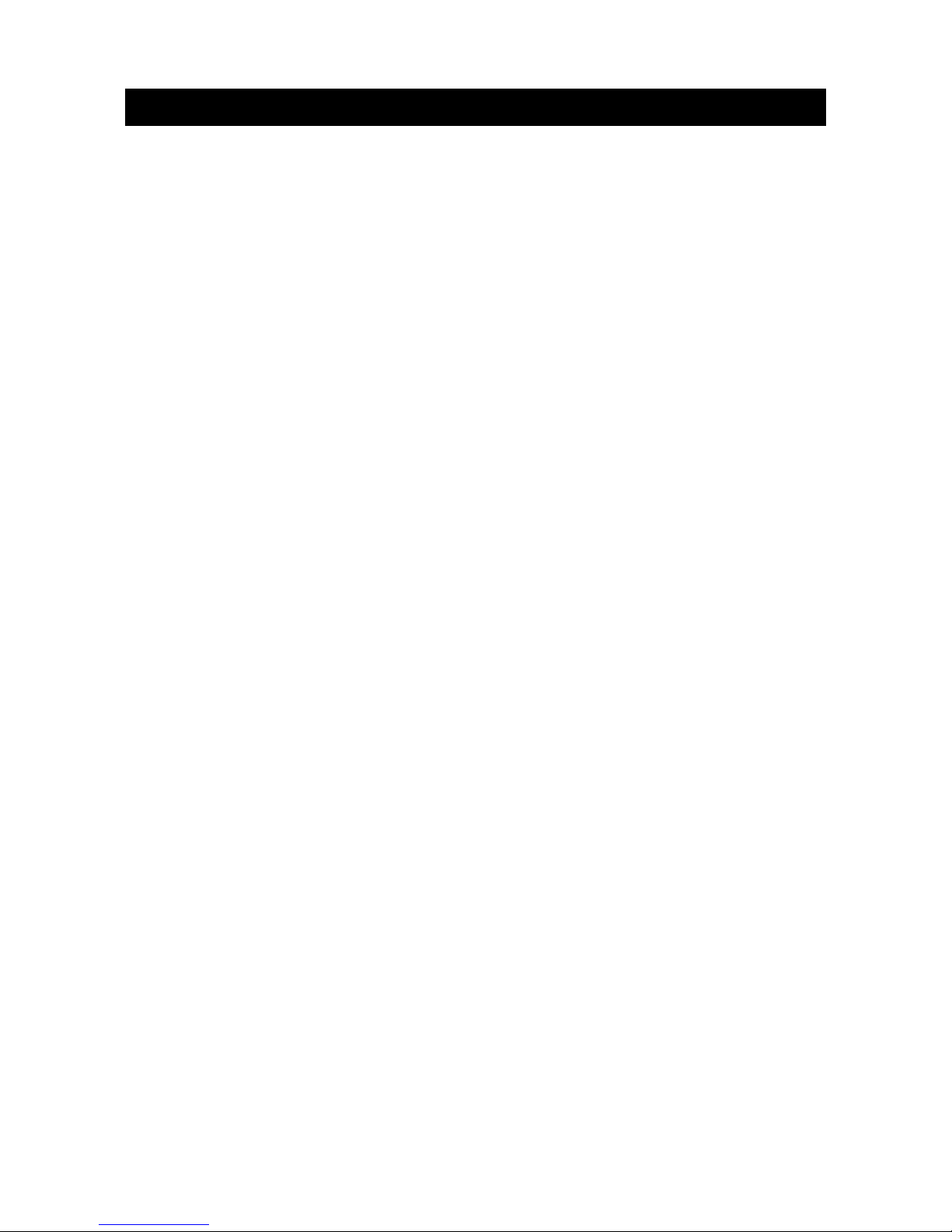
III
INDICE DEGLI ARGOMENTI
1. Presentazione UPS
1.1 Pannello frontale
1.2 Pannello posteriore
2. Installazione UPS
2.1 Posizionamento
2.2 Collegamento all’interfaccia del computer (optional)
2.3 Collegamento alla rete di alimentazione
2.4 Carica della batteria
2.5 Collegamento dei carichi
3. Funzioni del pulsante
3.1 Accensione con la funzione “Green Mode” abilitata
3.2 Accensione con la funzione “Green Mode” disabilitata
3.3 Spegnimento UPS
3.4 Tacitazione allarme
3.5 Test di batteria in sicurezza
4. Allarme
4.1 Allarme lento, funzionamento da batteria
4.2 Allarme rapido, batteria scarica
4.3 Allarme continuo, sovraccarico
5. Installazione software e porta interfaccia
5.1 Dati generali del software
5.2 Installazione del software
5.3 Connessione al cavo interfaccia
5.4 Caratteristiche del software UPSMON
6. Manutenzione e stoccaggio
6.1 Manutenzione
6.2 Stoccaggio a breve termine
6.3 Stoccaggio a lungo termine
7. sostituzione delle batterie
7.1 Istruzioni di sicurezza
7.2 Procedura sostituzione batteria
Appendice A Soluzione di piccoli problemi
Appendice B Specifiche tecniche

4
1. Presentazione
L’UPS è di tipo line interactive. In presenza di rete l’UPS protegge ed alimenta il
carico, caricando anche le batterie interne. Al mancare della rete elettrica l’UPS con
l’ausilio delle batterie provvede ad alimentare il carico.
1. Controllo a microprocessore per rendere le performance dell’UPS migliori
possibili.
2. Adeguamento della frequenza a quella delle rete elettrica.
3. Carica batterie controllato dal microprocessore per garantire la carica
corretta delle batterie.
4. Protezione al sovraccarico in funzionamento da rete e da batteria.
Pannello frontale
TASTO di: “ ON/OFF - BATTERY TEST – TACITAZIONE ”
L’UPS può essere acceso sia con la rete elettrica che da batterie. Premendo il
pulsante fino ad udire un bip si accendere o spegne l’UPS. E’ possibile eseguire il
battery test, con la rete elettrica presente, tenendo premuto il pulsante meno di 1
secondo; questa procedura verifica l’efficienza delle batterie. In funzionamento da
batteria, per tacitare l’UPS, premere il pulsante per almeno 1 sec.
“Funzionamento da rete” (led verde)
Il led è acceso se la rete di ingresso è in condizioni normali
“Funzionamento da batteria” (led giallo)
Il led è acceso quando l’UPS funziona da batteria
“Allarme batterie esauste o sovraccarico” (led rosso)
Questa segnalazione può indicare due anomalie:
1. Se resta illuminato con luce fissa, significa che bisogna sostituire le batterie
o che il caricabatterie non funziona.
2. Se si illumina ad intermittenza, l’UPS è in sovraccarico, vale a dire che la
potenza che si preleva è maggiore di quella che l’UPS può fornire.
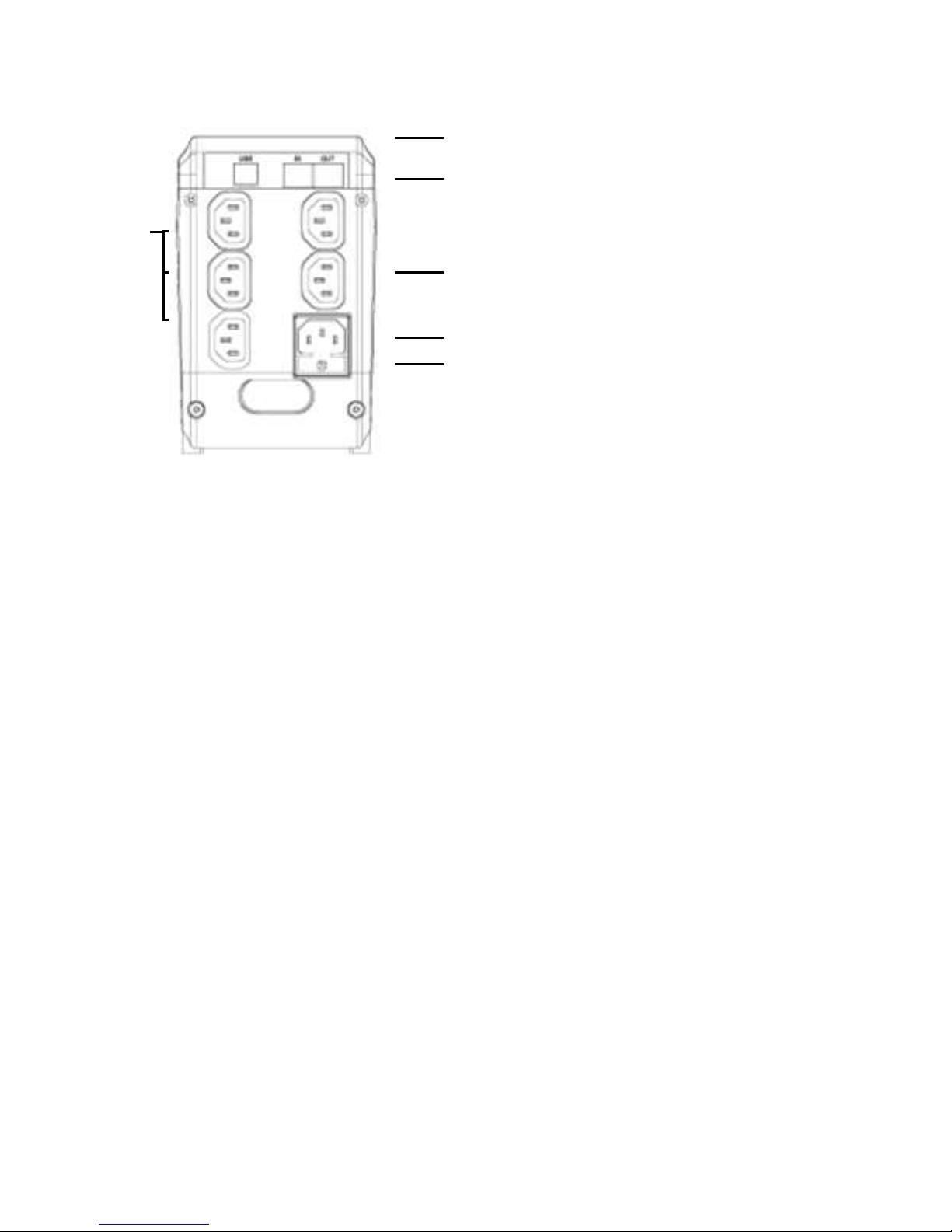
5
Pannello posteriore
INTERFACCIA USB
E’ possibile collegare l’UPS al computer usando il cavo in dotazione tramite la porta
USB presente sul retro. Il software di gestione può supportare i seguenti sistemi
operativi: NOVELL, LINUX, UNIX, WINDOWS.
PROTEZIONE MODEM
E’ un filtro che permette di proteggere la linea telefonica da piccole sovratensioni.
PRESA di ALIMENTAZIONE
La presa di tipo IEC viene alimentata attraverso il cavo in dotazione. Verificare che la
rete di alimentazione sia 230Vac 50/60Hz.
FUSIBILE di ALIMENTAZIONE
La presa è dotata di fusibile per la protezione dell’UPS e dei carichi collegati.
USCITE PROTETTE
Queste prese permettono di alimentare le utenze in continuità. Se il valore della
tensione di alimentazione dell’UPS supera i limiti funzionali, si inserisce l’A.V.R. che
stabilizza la tensione al carico. Se la tensione di alimentazione manca o è fuori
tolleranza l’UPS si stacca dalla rete elettrica e funziona da batteria.
USCITE FILTRATE
Queste prese permettono di alimentare le utenze che possono rimanere senza
alimentazione. Le prese, collegate tramite un filtro alla presa di alimentazione,
consentono l’alimentazione di stampanti, e tutti gli apparecchi non critici. Il filtro
inserito protegge da sovratensioni di modesto valore tutte le utenze collegate.
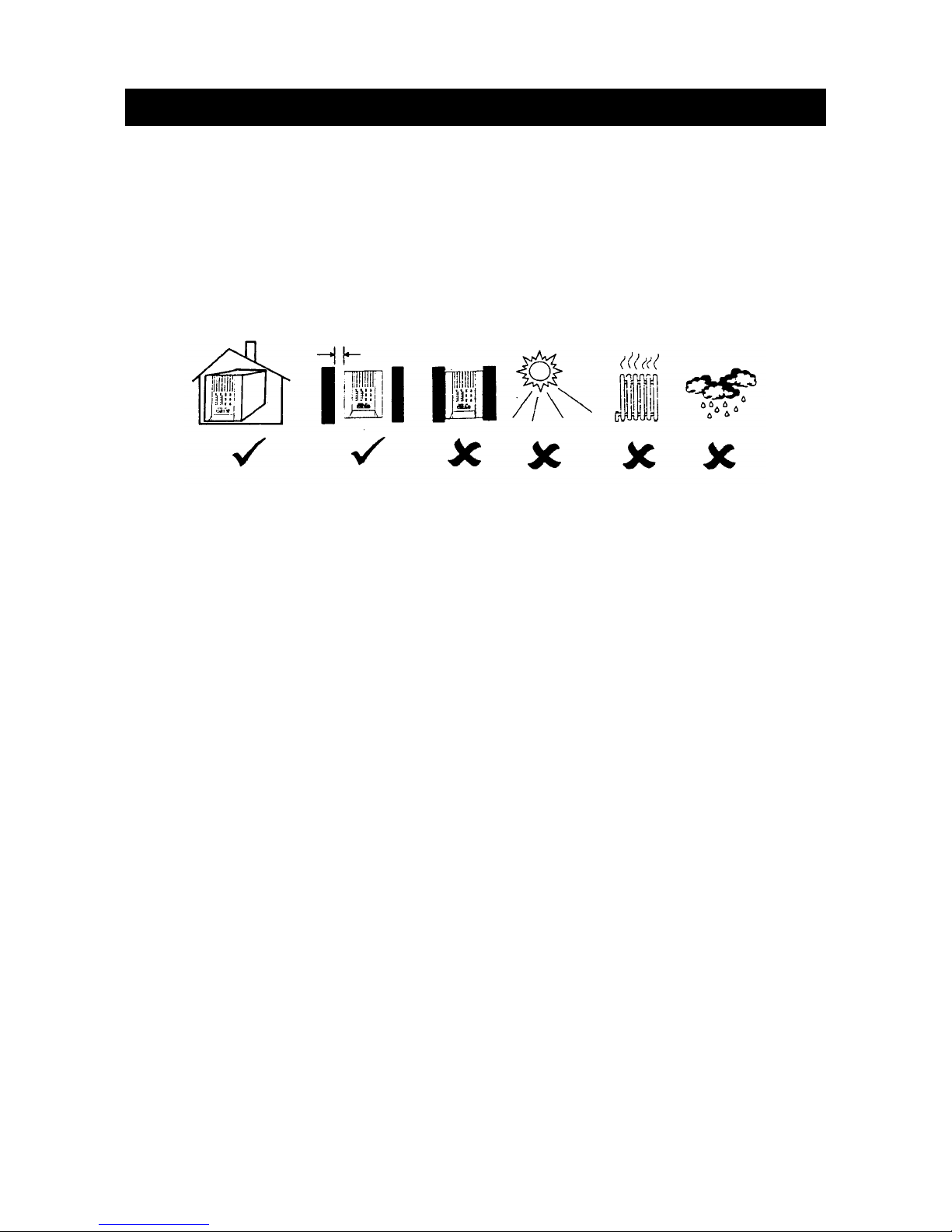
6
2. Installazione
Verificare che l’imballo e l’UPS siano integri. L’imballo è riciclabile è può essere
riutilizzato.
2.1 Posizionamento:
Installare l’UPS in un luogo asciutto, con adeguata ventilazione, e con poca polvere.
Non installare l’UPS in zone dove temperatura e umidità hanno valori fuori dai limiti
indicati nelle specifiche tecniche
2.2 Connessione interfaccia software:
Non è necessario utilizzare la porta USB e il software in dotazione per verificare il
funzionamento corretto dell’UPS. Il software UPSMON installato su un computer
consente di monitorare l’UPS, esegue lo shut-down del computer e dell’UPS stesso.
Consente inoltre di accendere e spegnere l’UPS in modo programmato, di aver uno
storico di funzionamento, etc..
Attenzione: collegare l’UPS al computer utilizzando il cavo USB in dotazione
2.3 Collegamento alla rete elettrica:
Usare il cavo di alimentazione in dotazione per alimentare l’UPS dalla rete elettrica,
verificando che il valore della stessa sia corretto (230 Vac 50/60Hz).
2.4 Carica della batteria:
L’UPS carica la batteria anche quando è spento se è collegato dalla rete elettrica. Si
consiglia di caricare la batteria per 24 ore, prima di utilizzare l’UPS.
2.5 Collegamento dei carichi:
Connettere I cavi di alimentazione delle vostre apparecchiature alle prese di uscita
presenti nel pannello posteriore .
ATTENZIONE:
non collegare stampanti laser o plotter alle prese protette (5- pag. 6)
perché la potenza richiesta da queste apparecchiature è maggiore del
valore nominale erogabile dall’UPS.
2.5cm (per parte)
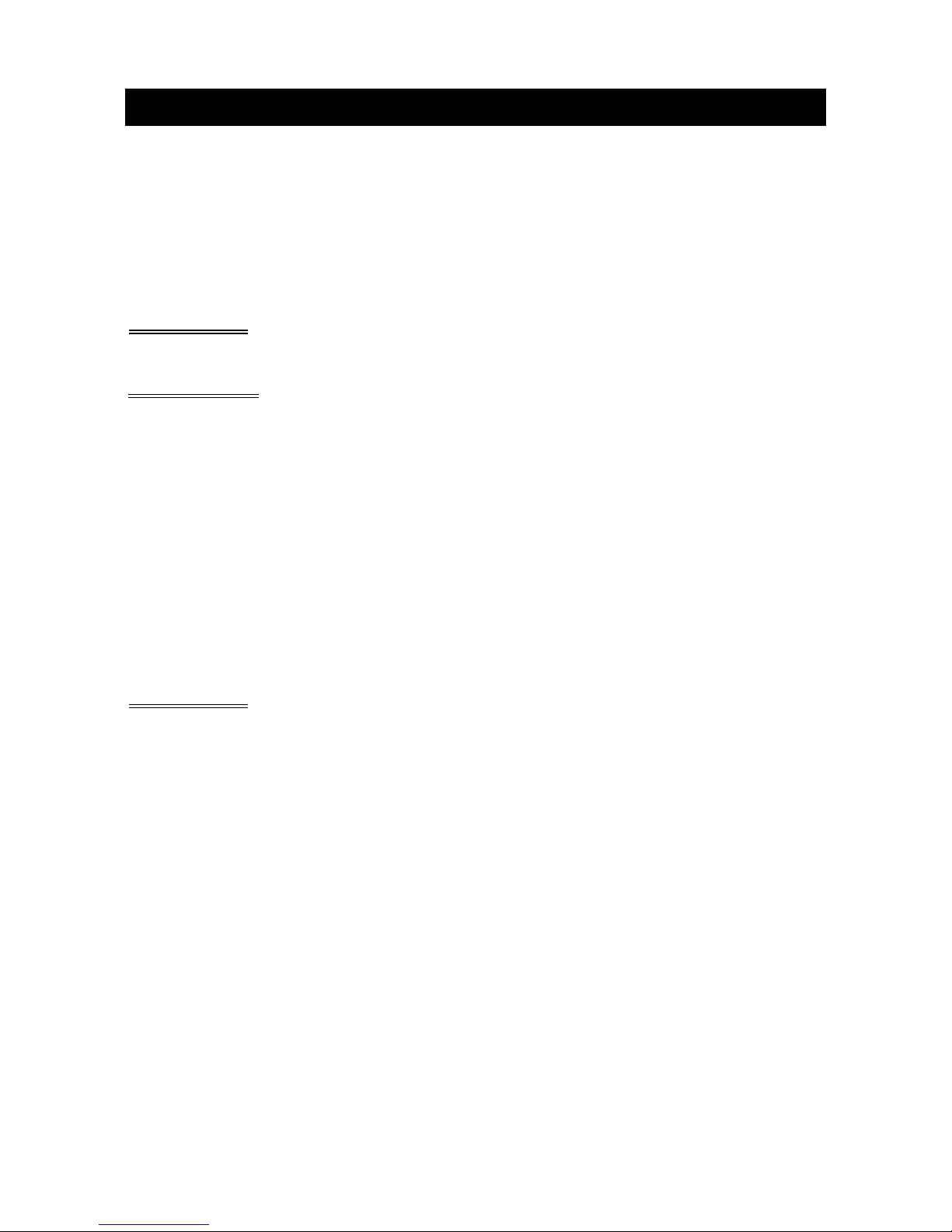
7
3. Funzioni del pulsante
3.1 Tasto di accensione (1- pag. 5 ) e funzionamento “green mode”
Dopo aver collegato l’UPS all’alimentazione elettrica di rete premere il tasto “on-off”
fino a che il beep non si tacita. A questo punto l’UPS è acceso. Successivamente
collegare le apparecchiature da alimentare alle prese nella parte posteriore
dell’UPS. Nel funzionamento da batteria, se il carico collegato è minore del 10%
della potenza nominale dell’UPS, questo si spegnerà dopo 4 minuti. Questa
funzione “green mode” consente di preservare l’energia delle batterie.
ATTENZIONE: se l’UPS si è spento con la funzione di “green mode” al ritorno
della rete elettrica si riaccenderà automaticamente.
ATTENZIONE : Non alimentare stampanti laser o plotter in quanto assorbono
picchi di energia non sostenibili dall’UPS.
3.2 Disattivare la funzione “green mode”
L’operazione deve essere eseguita in presenza di rete elettrica. Premendo il
pulsante di “ON” per alcuni secondi fino alla tacitazione del segnale acustico, è
possibile disattivare la funzione “green mode”. Quindi, anche in presenza di carico
nullo o inferiore al 10% della potenza nominale, l’ UPS rimarrà acceso. In tale caso
l’UPS scaricherà completamente tutta l’energia delle batterie.
3.3 Spegnimento
Premere il pulsante “OFF” per più di 3 sec. L’UPS si spegne sia in funzionamento da
rete che da batteria.
ATTENZIONE: L’UPS può caricare le batterie anche in posizione di “OFF”.
(Advanced Battery Management Technology)
3.4 Tacitazione dell’allarme :
In funzionamento da batteria l’UPS continua ad emettere un segnale di allarme. E’
possibile tacitare l’allarme premendo per 1 sec il pulsante “SILENCE” (1 pag. 5). La
tacitazione si disattiva automaticamente per successive condizioni critiche quali:
“batteria scarica” o“sovraccarico”
3.5 Test di funzionamento
Premendo il pulsante “TEST” con la rete elettrica presente per 0.5 sec. è possibile
eseguire il test automatico in sicurezza delle batterie.
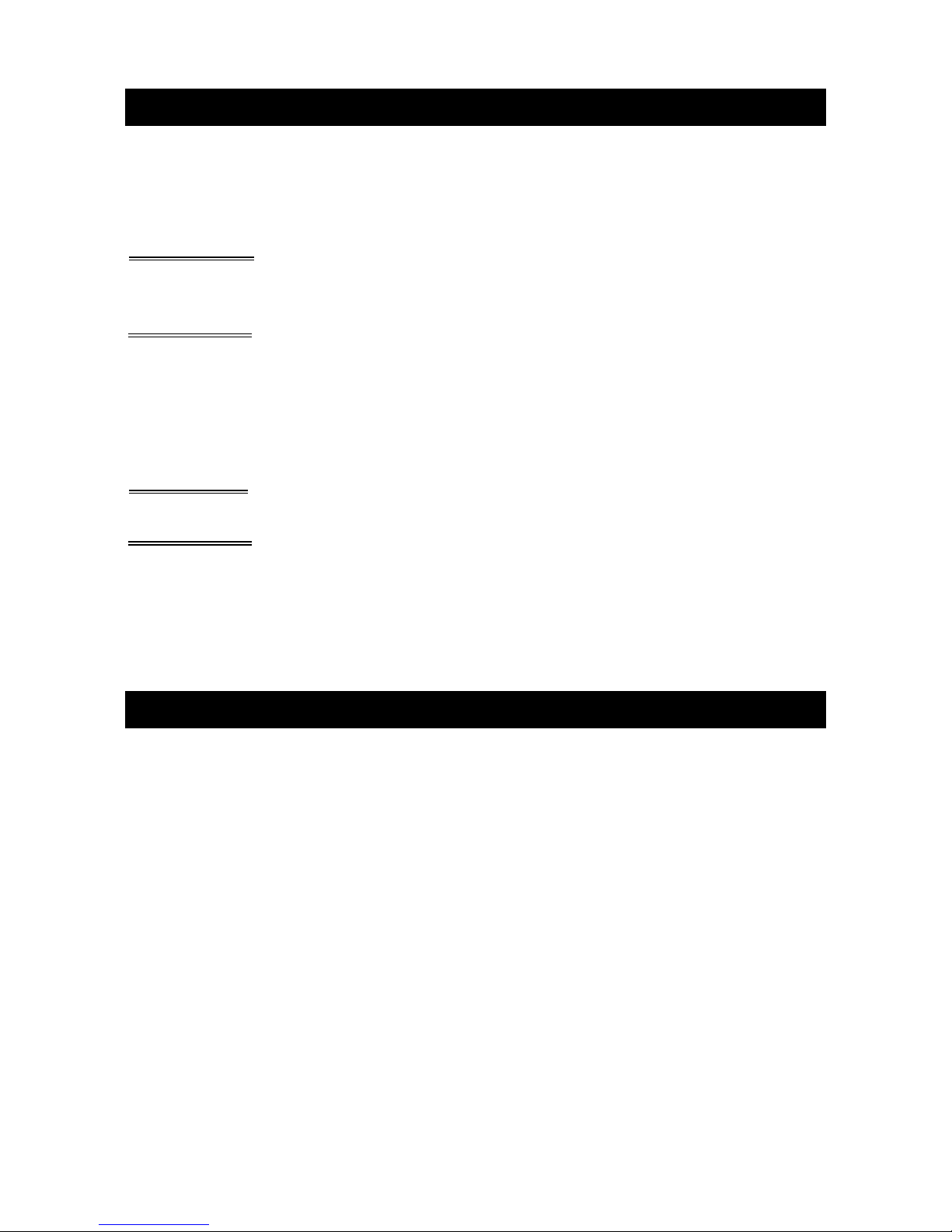
8
4. Allarmi
4.1 “Funzionamento da batteria” (allarme lento)
Quando l’UPS è in funzionamento da batteria emette un allarme acustico ripetitivo
con frequenza lenta. L’allarme si tacita quando l’UPS ritorna in funzionamento da
rete.
ATTENZIONE: L’allarme di funzionamento da batteria ha una frequenza di 2
secondi tra due beep .
ATTENZIONE: L’UPS può essere tacitato premendo il tasto “ON”. Sarà
sufficiente tornare a premere il tasto “ON” per riattivare il segnale
acustico.
4.2 “Batteria in fine scarica”
Se l’UPS in funzionamento da batteria, raggiunge un livello di carica delle batterie
vicino al al 20-30 %, l’allarme aumenterà la frequenza di emissione del suono.
ATTENZIONE L’allarme di funzionamento da batteria ha una frequenza di 0.5
secondi tra un beep e l’altro.
ATTENZIONE: in condizione di batteria scarica l’UPS non può essere tacitato.
4.3 “Sovraccarico”
Se all’UPS viene collegato un carico di potenza superiore al nominale, si attiva la
funzione di “OVERLOAD”. In questo caso il suono emesso dall’UPS è continuo e se
la condizione persiste la macchina si spegnerà dopo alcuni secondi.
5. Software e porta di interfacciamento
5.1 Software di monitoraggio
Il software UPSMON consente di monitorare le molteplici funzioni dell’UPS e
provvede anche ad effettuare lo shut-down del computer nel caso di mancanza della
rete elettrica. Inoltre è possibile ottenere un grafico relativo all’andamento nel tempo
dei seguenti parametri: tensione, frequenza, stato di batteria. Il software è disponibile
per : Windows 98, Windows Me, Windows 2000, Windows XP, Windows NT 4.0 or
later, Novell Netware, Linux, e altri sistemi operativi a richiesta.
5.2 Installazione del software
Per installare il software UPSMON seguire le seguenti operazioni:
1. Inserire il CD Rom UPSMON nel lettore di CD-ROM del computer. L’installazione
parte automaticamente e appare il menu come il Fig 5.1. Selezionare poi il
sistema operativo del computer dove si desidera installare il software UPSMON.
Note : Se l’installazione non parte automaticamente selezionare
startProgramsWindows Explorer( per Windows 98)e fare un doppio click su
setup icona( fig. 5.2).
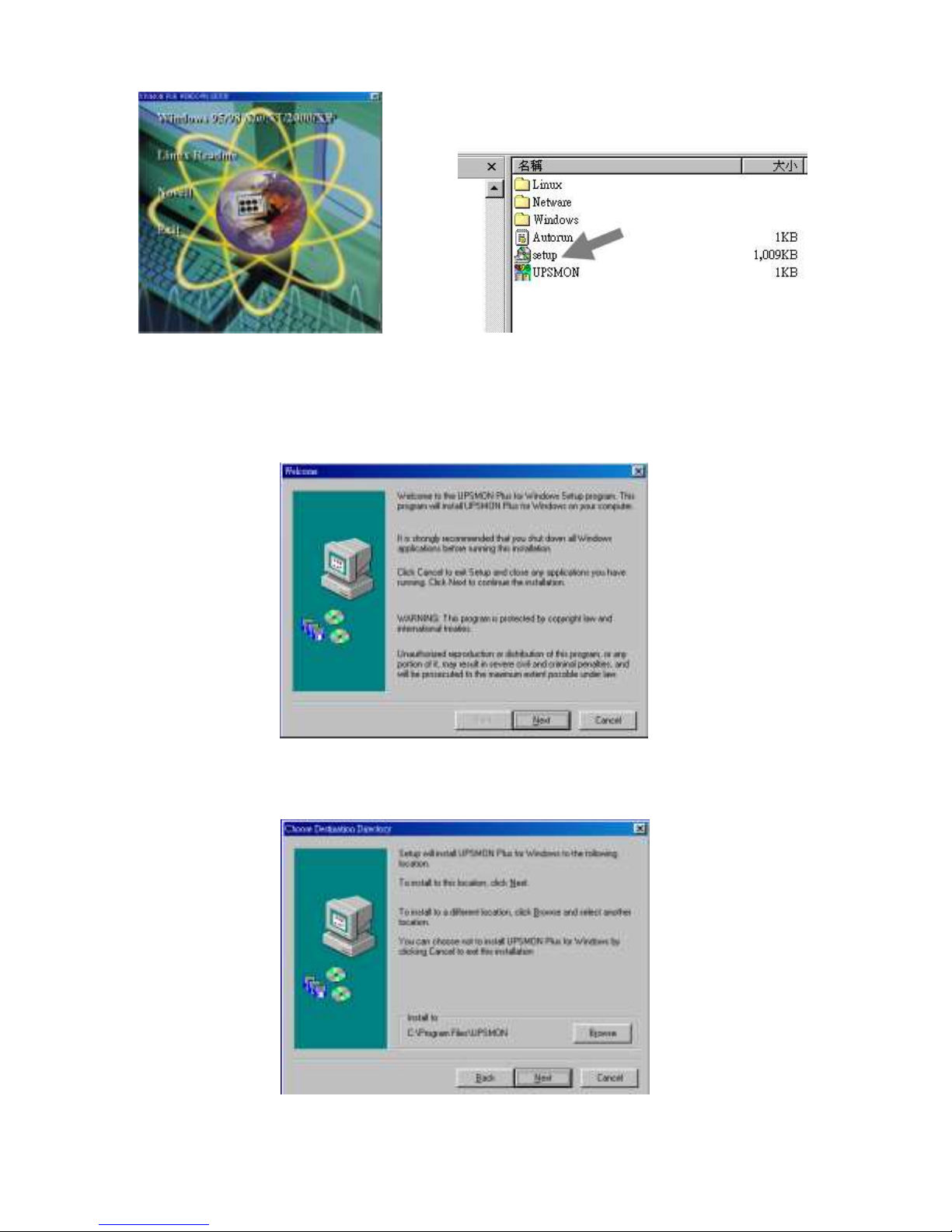
9
Fig 5.1
Fig 5.2
2. Appare il benvenuto di windows” Welcome…..” quindi seguire le istruzioni
riportate. Fare click su “Next”. ( Fig 5.3)
Fig 5.3
3. Selezionare il percorso dove installare il programma, seguendo le istruzioni
riportate. Fare click su Next. ( Fig 5.4)
Fig 5.4
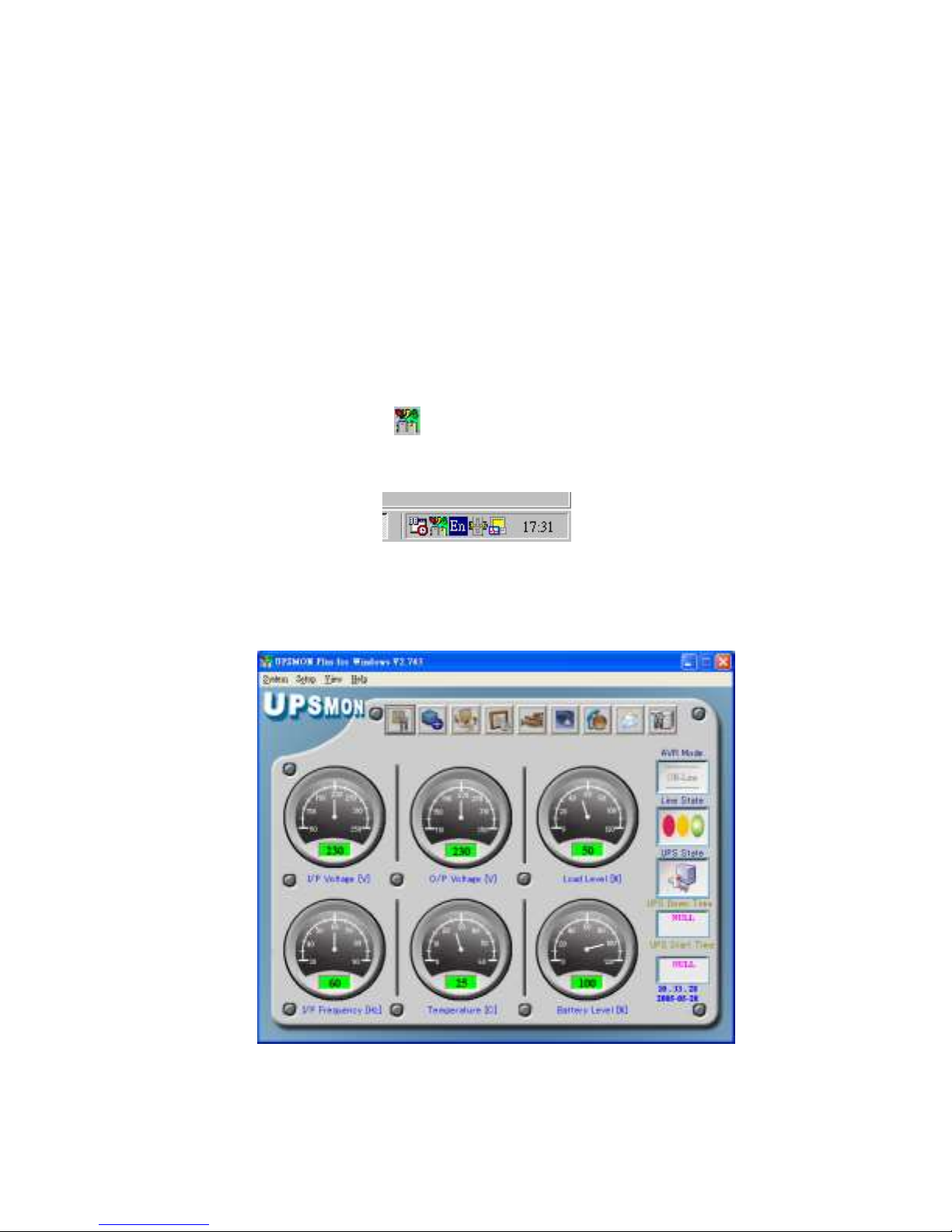
10
4. Leggere e seguire le istruzioni che seguono per completare l’installazione.
5.3 Collegamento del cavo di interfaccia
Collegare il cavo d’interfaccia (usare esclusivamente quello in dotazione all’UPS)
dalla porta USB (1- pag. 5) dell’UPS a una porta USB disponibile del computer.
5.4 Caratteristiche del software UPSMON
Le più importanti funzioni del software UPSMON sono:
Messaggio a video di mancanza rete elettrica
Chiusura dei file aperti (MS OFFICE) prima che le batterie siano esaurite.
Corretta chiusura del sistema operativo.
Spegnimento dell’UPS per preservare l’energia delle batterie.
5.5 Come usare il software UPSMON
Dopo aver completato l’installazione del software UPSMON, si può avviare il
programma ciccando sull’icona presente nella barra strumenti del computer ( fig.
5.5)
Fig 5.5
il menu principale appare come in Fig 5.6
Fig 5.6
Nel menu ci sono molti strumenti per gestire e controllare l’UPS. Per vedere i dati o
attivare le varie funzioni fare un click all’aiuto HELP.
